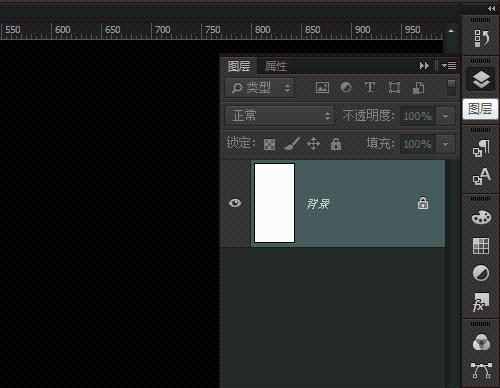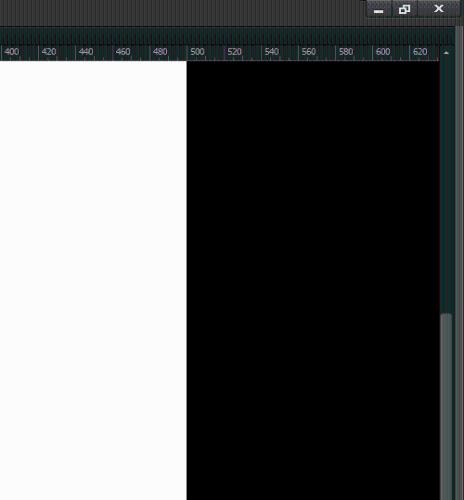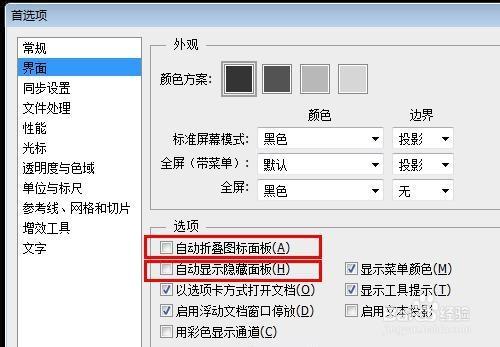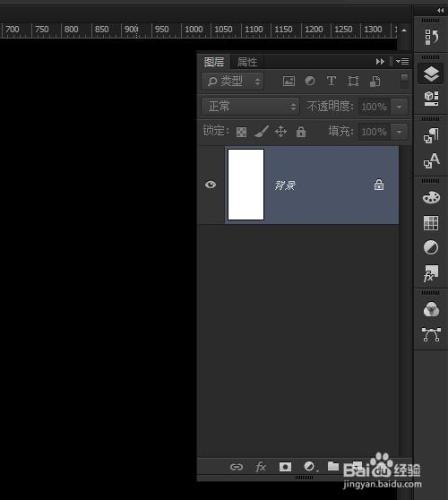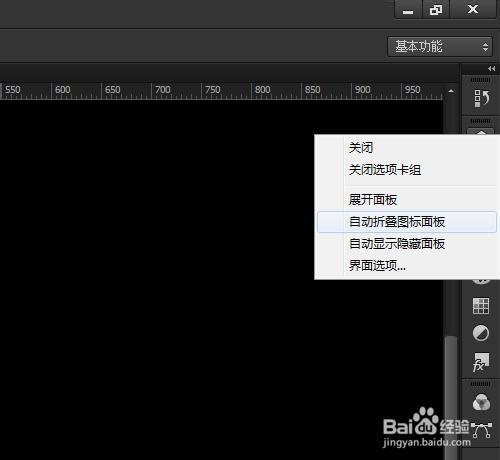在使用Photoshop的時候,有時我們在側邊調出面板後,比如圖層面板,還沒有使用,面板就瞬間自動消失了,那麼這個怎麼設定才能讓面板不自動隱藏哪。
工具/原料
Photoshop軟體
首選項取消自動摺疊圖示面板和自動顯示隱藏
第一種自動摺疊圖示面板但未自動隱藏面板的情況:點選圖層面板圖示,看滑鼠放在圖層面板圖示和圖層面板上的的時候面板顯示,滑鼠一移動點選其他地方,圖層面板就摺疊回去了。(當前是標準螢幕模式)
第二種情況:自動隱藏面板,不管您摺疊不折疊,呼叫隱藏狀態的面板,展開面板後,滑鼠移動到其他地方,面板都會和圖示一起自動隱藏。(滑鼠滑動到處於隱藏狀態的面板圖示欄,展開後點擊圖層面板圖示,展開圖層面板,可是你一移開就面板就自動隱藏,面板圖示欄也一起隱藏)
原因是在首選項中設定了自動摺疊面板和自動顯示隱藏圖示面板,也就是說只要我們的滑鼠離開當前開啟的面板,面板就會自動摺疊回去或者自動和麵板圖示欄一起隱藏。我們開啟編輯選單>首選項>介面,取消自動摺疊圖示面板的勾選,同時取消自動顯示隱藏面板勾選,點選確定。
看圖層面板固定住了。再次點選圖層面板圖示隱藏面板。
有一種快速設定摺疊隱藏面板的方法就是直接在面板圖示上右鍵單擊選擇相應設定。
注意事項
自動隱藏可以一起隱藏展開的面板,根據個人習慣使用。